PPT如何制作卡通路灯效果?
来源:网络收集 点击: 时间:2025-02-09【导读】:
PPT如何制作浪漫的卡通路灯效果呢?一起来看看吧!工具/原料morePPT电脑需要准备的内容1/1分步阅读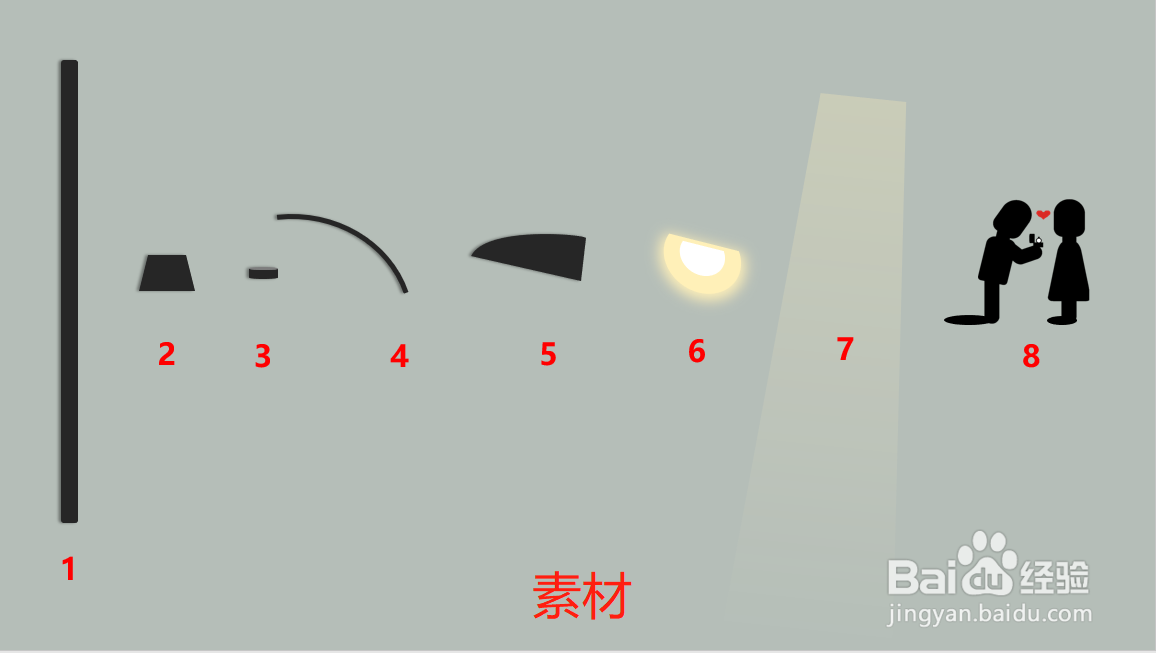 操作步骤1/10
操作步骤1/10 2/10
2/10 3/10
3/10
 4/10
4/10 5/10
5/10
 6/10
6/10 7/10
7/10 8/10
8/10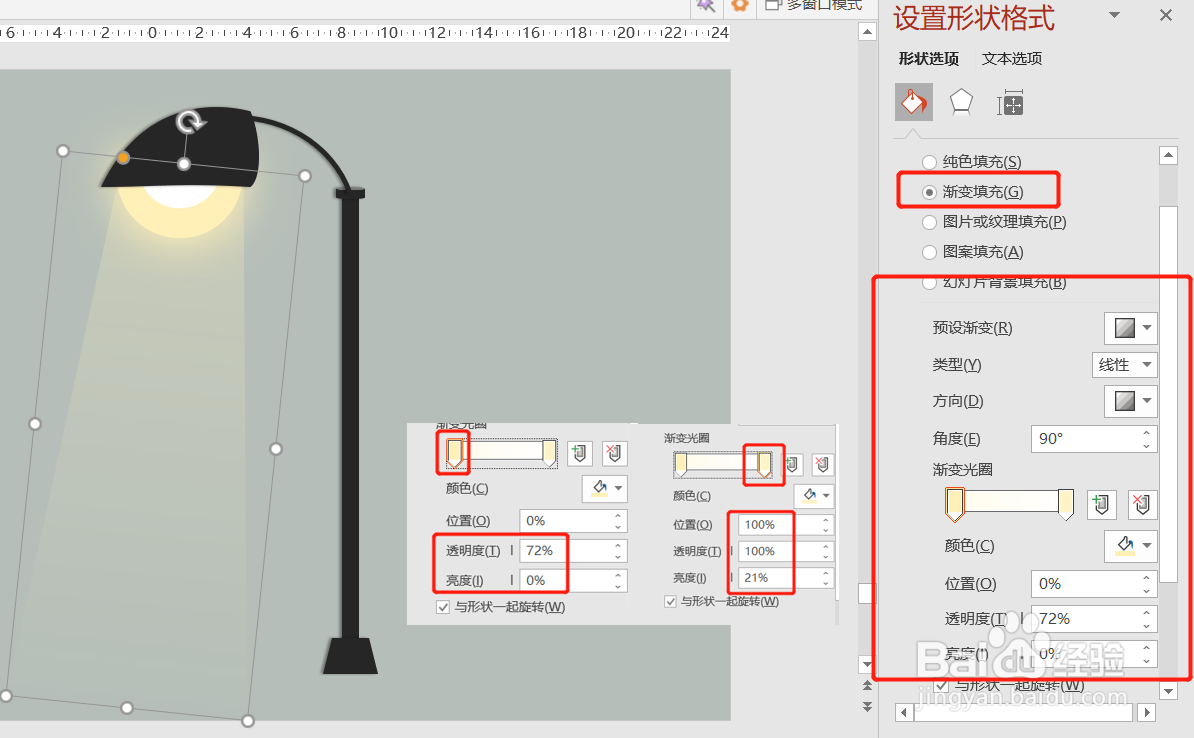 9/10
9/10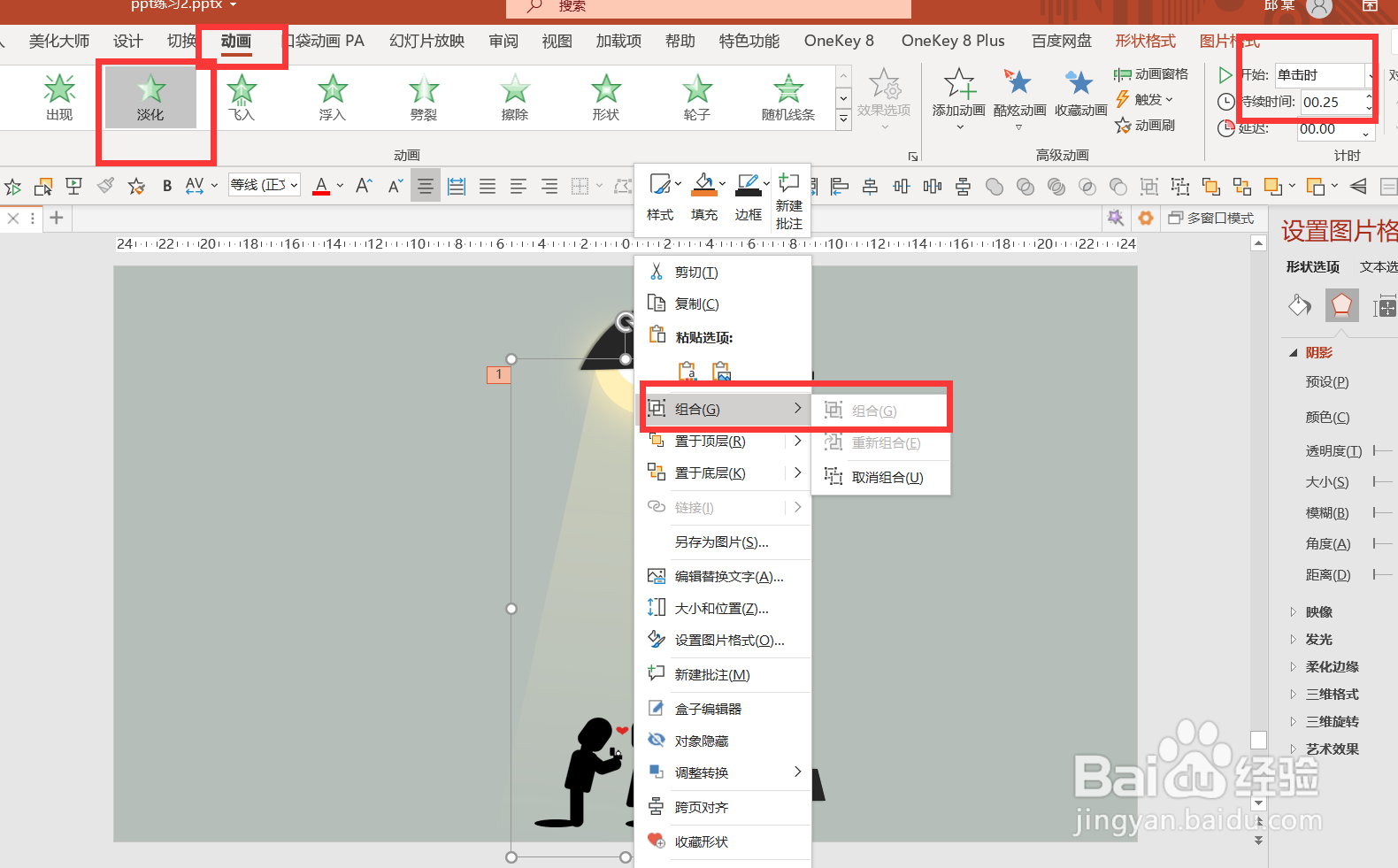 10/10
10/10
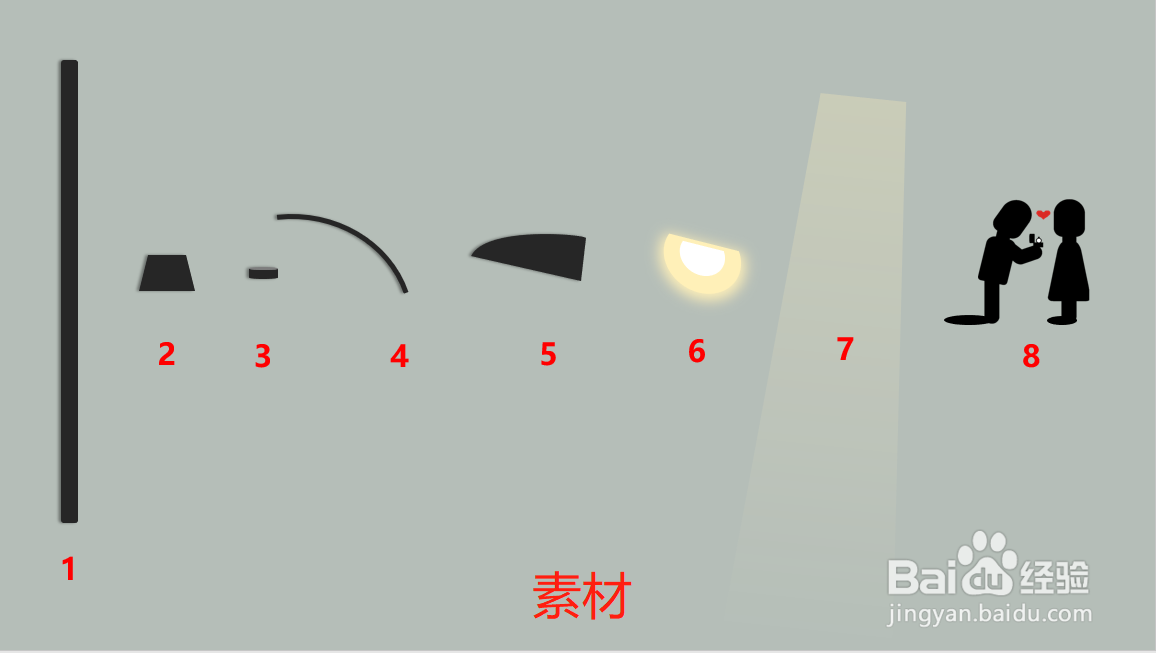 操作步骤1/10
操作步骤1/10【插入】-【形状】-分别插入【圆角矩形】、【梯形】和【圆柱体】,如图1
 2/10
2/10摆放好位置后,继续插入【弧形】,调整角度和大小,如图2
 3/10
3/10继续插入直角三角形,鼠标右键【编辑顶点】,调整三角形的弧度,如图3-4

 4/10
4/10然后点击【形状格式】-【旋转】-【水平翻转】,如图5
 5/10
5/10接着插入圆弧形用来制作灯泡,一个填充浅黄色,一个填充白色,按Ctrl全选两个形状,右键【组合】。如图6-7

 6/10
6/10全选除了灯泡以外的形状,右键【设置对象格式】-【阴影】-【靠左】,如图8
 7/10
7/10点击灯泡-阴影-颜色填充浅黄色-透明度3%-大小107%-模糊57磅,如图9
 8/10
8/10插入一个梯形,调整大小和位置-渐变填充-保留两个渐变光圈填充浅黄色,分别调整透明度和亮度,如图10
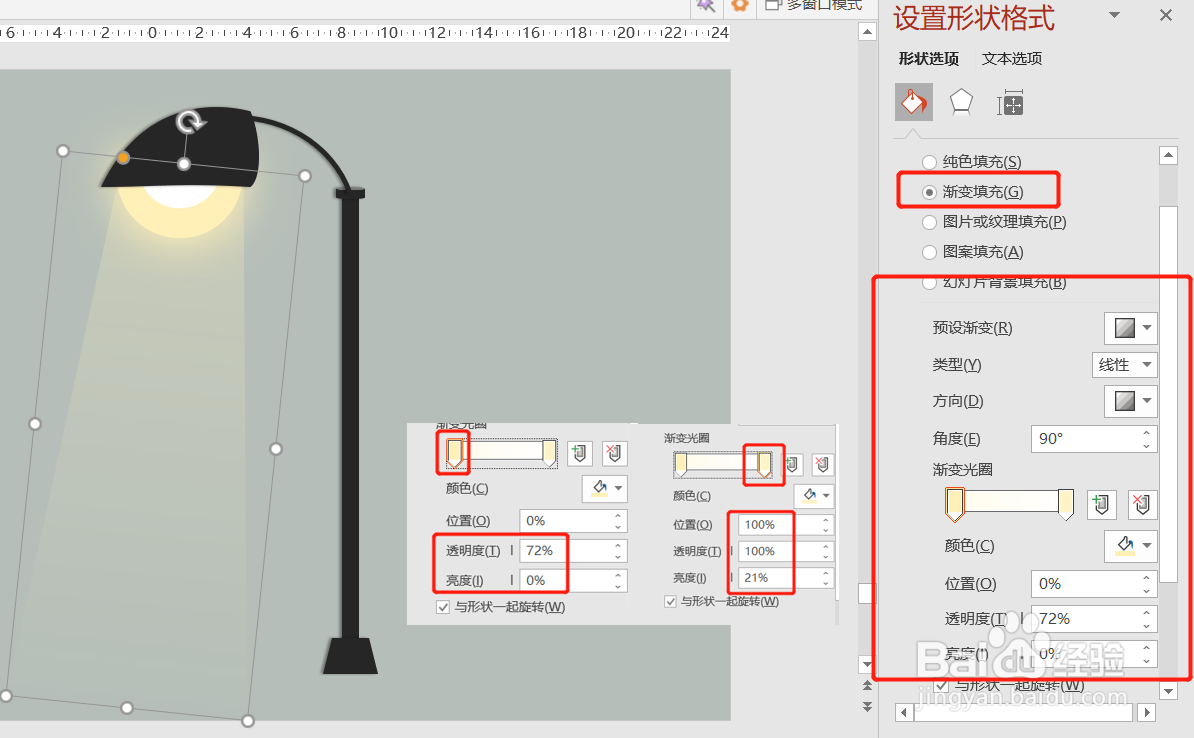 9/10
9/10插入小人图片,按Ctrl点击光束和小人右键组合,点击【动画】-【淡化】-持续时间0.25。如图11
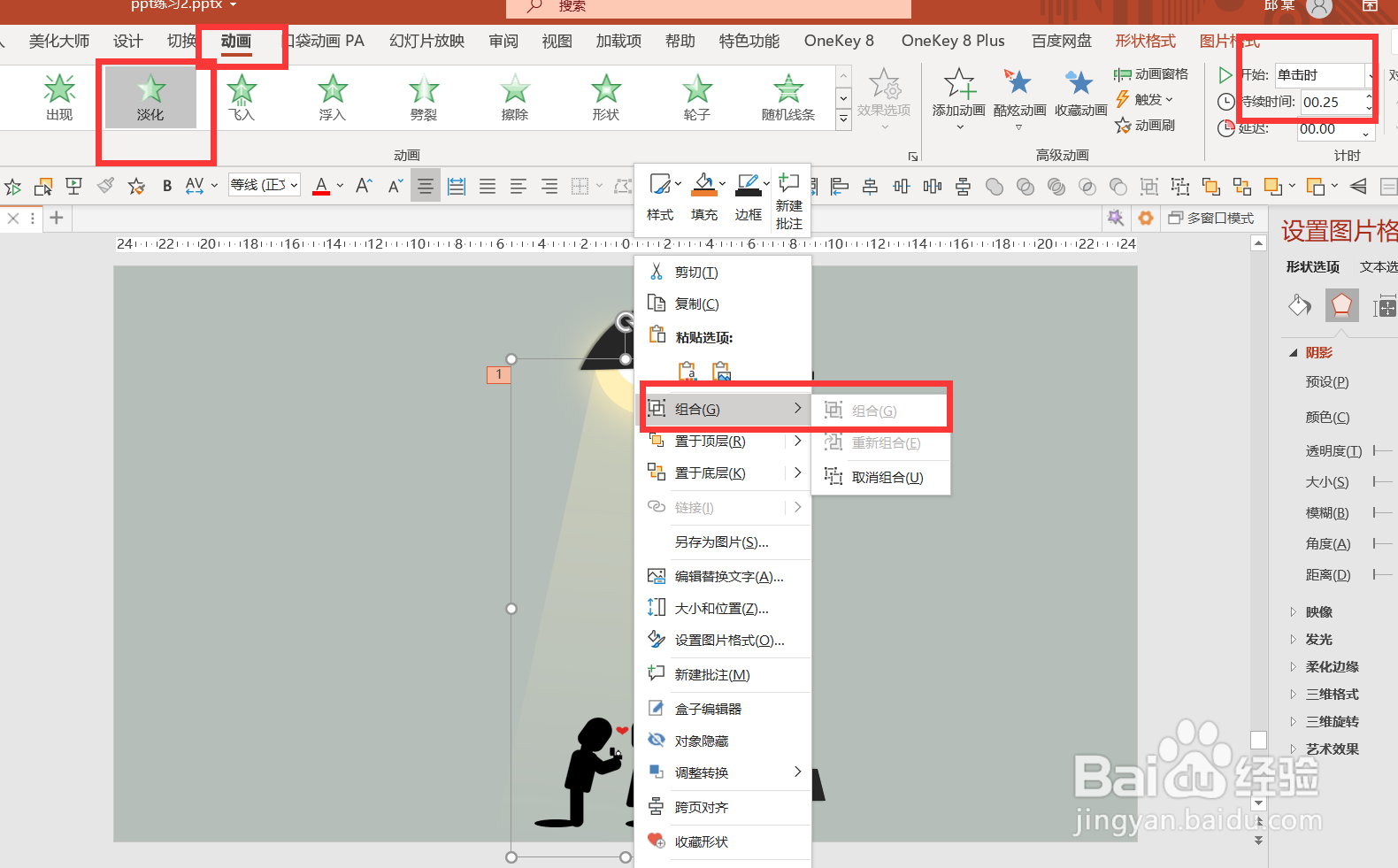 10/10
10/10以上就是野生PPT和大家分享的经验。
如果觉得有帮助:点个赞
如果想长期关注,点击右上方的【关注】
如果想留着下次看,点击右边的【收藏】
如果想分享,点击右边的【双箭头】
如果想支持一下,点击下方的【投票】
PPT绘制路灯PPT手绘PPT灯光版权声明:
1、本文系转载,版权归原作者所有,旨在传递信息,不代表看本站的观点和立场。
2、本站仅提供信息发布平台,不承担相关法律责任。
3、若侵犯您的版权或隐私,请联系本站管理员删除。
4、文章链接:http://www.1haoku.cn/art_1235388.html
上一篇:教你如何画卡通凤凰,学会了,可以教小朋友哦!
下一篇:手机镜子功能在哪找
 订阅
订阅